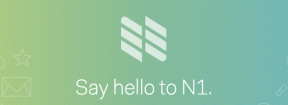Hur man zoomar ut på datorskärmen
Miscellanea / / November 28, 2021
Så här zoomar du ut på datorskärmen: Om du står inför det här problemet där din datorskärm zoomas in, dvs. skrivbordsikoner visas stora och även när surfar du på internet ser allt stort ut då är du på rätt ställe eftersom vi idag ska se hur man fixar problem. Det finns ingen speciell orsak till detta fel eftersom det helt enkelt kan orsakas av att du ändrar skärmupplösningen eller av misstag kan du ha zoomat in.

Nu kan det här problemet enkelt åtgärdas genom att helt enkelt zooma ut eller prova olika korrigeringar som anges i den här guiden. Problemet är helt enkelt att användare inte känner till den här funktionen men oroa dig inte, nu skulle du veta det. Så utan att slösa någon tid låt oss se hur man zoomar ut på datorskärmen med hjälp av guiden nedan.
Innehåll
- Hur man zoomar ut på datorskärmen
- Metod 1: Justera storleken på skrivbordsikonerna
- Metod 2: Ändra din skärmupplösning
- Metod 3: Välj Små ikoner för storleken på skrivbordsikonerna
- Metod 4: Återställ din dator till en tidigare tidpunkt
Hur man zoomar ut på datorskärmen
Se till att skapa en återställningspunkt bara om något går fel.
Metod 1: Justera storleken på skrivbordsikonerna
Håll ned Ctrl-tangenten på ditt tangentbord än att använda mushjulet för att justera storleken på skrivbordsikonerna vilket skulle göra fixa det här problemet enkelt.
Notera: För att åtgärda problemet på en gång, tryck på Ctrl + 0 vilket skulle återställa allt till det normala.
Metod 2: Ändra din skärmupplösning
1.Tryck på Windows-tangenten + I för att öppna Inställningar och klicka sedan på Systemet.

2. Nu under Skala och layout, från "Ändra storleken på text, appar och andra objekt" rullgardinsmenyn välj "100 % (rekommenderas)“.
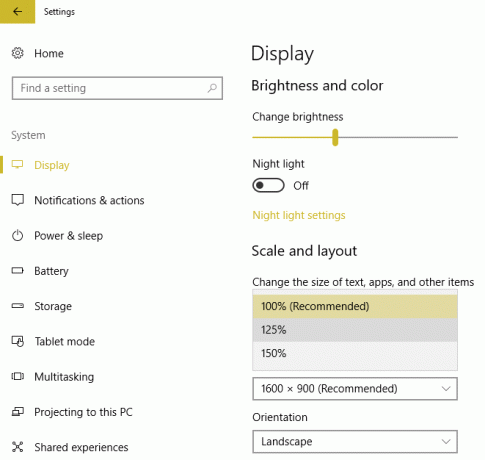
3. På liknande sätt, under Upplösning Välj den Rekommenderad upplösning.
4. Starta om datorn för att spara ändringarna.
Metod 3: Välj Små ikoner för storleken på skrivbordsikonerna
1.Högerklicka i ett tomt område på skrivbordet och välj Se.
2. Från menyn Visa klicka på "Små ikoner" eller "Medelstora ikoner“.

3. Detta skulle återställa skrivbordsikoner till normal storlek.
4. Starta om datorn för att spara ändringarna.
Metod 4: Återställ din dator till en tidigare tidpunkt
1. Tryck på Windows-tangenten + R och skriv”sysdm.cpl” tryck sedan på enter.

2. Välj Systemskydd flik och välj Systemåterställning.

3. Klicka på Nästa och välj önskat Systemåterställningspunkt.

4. Följ instruktionerna på skärmen för att slutföra systemåterställningen.
5. Efter omstart kanske du kan zooma enkelt ut på datorskärmen.
Rekommenderad:
- Fixa Ingångspunkten hittades inte fel i Windows 10
- Fixa YouTube Green Screen-videouppspelning
- Avinstallera Microsoft Security Essentials i Windows 10
- Åtgärda installationen av Windows 10 misslyckas med fel C1900101-4000D
Det är det du framgångsrikt har lärt dig Hur man zoomar ut på datorskärmen men om du fortfarande har några frågor angående det här inlägget får du gärna fråga dem i kommentarsektionen.